
mac系统u盘启动盘,轻松实现系统安装与修复
时间:2024-10-12 来源:网络 人气:
Mac系统U盘启动盘制作教程:轻松实现系统安装与修复
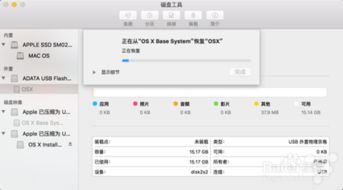
一、准备工具

在开始制作U盘启动盘之前,您需要准备以下工具:
一台Mac电脑
一个8GB或更大容量的U盘
要安装或修复的Mac系统镜像文件
二、格式化U盘

首先,将U盘插入Mac电脑,打开“应用程序”>“实用工具”>“磁盘工具”。在左侧列表中找到您的U盘,点击选中,然后点击上方的“抹掉”按钮。
在弹出的窗口中,选择“Mac OS扩展(日志式)”格式和“GUID分区图”,并给U盘命名(建议命名为“Install”)。点击“抹掉”按钮,完成U盘格式化。
三、制作U盘启动盘

1. 打开“应用程序”>“实用工具”>“终端”。
2. 在终端中输入以下命令(请将“/path/to/installer”替换为您系统镜像文件的路径):
sudo /path/to/installer/Contents/Resources/createinstallmedia --volume /Volumes/Install --applicationpath /path/to/installer
3. 输入您的Mac电脑密码,然后按回车键。
4. 等待命令执行完毕,此时U盘启动盘制作完成。
四、使用U盘启动盘

1. 将制作好的U盘启动盘插入Mac电脑。
2. 开机时按下Option键(或Alt键),进入启动选项菜单。
3. 从列表中选择U盘启动盘,然后按回车键。
4. 按照屏幕提示操作,即可开始安装或修复Mac系统。
五、注意事项

1. 在制作U盘启动盘的过程中,请确保U盘中的数据已备份,以免丢失。
2. 在使用U盘启动盘时,请确保U盘连接稳定,以免出现安装失败或系统损坏的情况。
3. 如果您在制作或使用U盘启动盘过程中遇到问题,可以尝试重新制作或联系专业技术人员寻求帮助。
相关推荐
教程资讯
教程资讯排行













